Czy Webroot wymaga automatycznego odnowienia?
Jeśli masz zainstalowane zabezpieczenia Webroot®:
Jak anulować subskrypcję Webroota i uzyskać zwrot pieniędzy w 2023 roku
Krótko na czas? Tutaj’S Jak anulować subskrypcję Webroota i uzyskać zwrot pieniędzy w 2023 roku:
- 1. Anuluj subskrypcję Webroota. Będziesz musiał wyłączyć automatyczną renewal, aby anulować subskrypcję i zapobiec przyszłym opłatom na koncie. Następnie możesz poprosić o zwrot pieniędzy ze strony internetowej Webroot. Webroot ma dość hojną 70-dniową gwarancję zwrotu pieniędzy.
- 2. Odinstaluj Webroot. Na urządzeniu Windows użyj systemu Windows’S Wbudowany odinstalator i podążaj za czarodziejem Webroot odinstalatl’S kierunki. Użytkownicy komputerów Mac mogą po prostu przeciągnąć ikonę aplikacji Webroot do śmieci, aby odinstalować.
- 3. Wypróbuj alternatywny antywirus. Użyj alternatywnego antywirusa premium, który lepiej odpowiada Twoim potrzebom. Polecam Norton 360 Ze względu na ogólną siłę, przystępność cenową, niezawodność i łatwość użytkowania.
Chociaż lubię Webroota, mogę się zgodzić. Możesz chcieć antywirusowego z dobrym pakietem VPN lub kontroli rodzicielskich. Na szczęście to’s łatwy do anulowania subskrypcji. Na stronie głównej, idź do Subskrypcje, Następnie kliknij Opcje, i wyłącz automatyczne przedszkole.
Webroot ma bardzo hojną 70-dniową gwarancję zwrotu pieniędzy, Masz więc dużo czasu na podjęcie decyzji, czy potrzebujesz zwrotu pieniędzy. Przetestowałem jego gwarancję zwrotu pieniędzy, a uzyskanie zwrotu pieniędzy jest tak proste, jak wypełnienie żądania liczbą faktury i dokładną kwotą dolara, którą należy zwrócić.
To’jest dobrym pomysłem, aby rozważyć alternatywny antywirus, Więc nie’t Zostaw swoje urządzenia bez ochrony. Podczas gdy ja’D Z radością polecam każdy antywirus na mojej liście, Norton jest moim ulubionym. Ma bezbłędny skaner złośliwego oprogramowania, świetny VPN i najlepsze monitorze ciemne na rynku, a także inne wiodące w branży funkcje.
Jak anulować subskrypcję Webroota (przewodnik krok po kroku)
- Jak anulować subskrypcję Webroota na komputerze Windows lub Mac.
- Jak anulować subskrypcję Webroota na iPhonie lub iPadzie.
- Jak anulować subskrypcję Webroota na urządzeniu z Androidem.
Jak anulować subskrypcję Webroota na komputerze
- Idź do Webroot’S strona internetowa, kliknij Zaloguj sie, i zaloguj się na swoje konto.
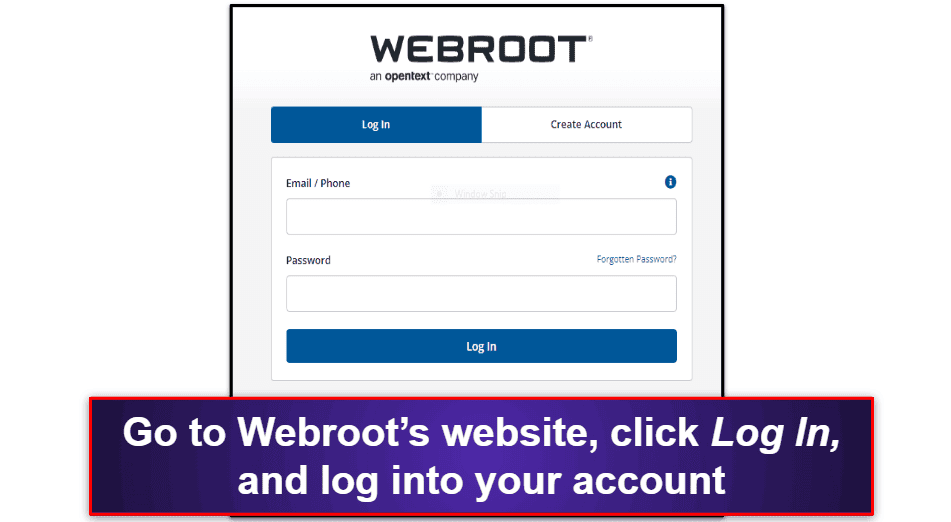
- Kliknij ze strony głównej Webroot, kliknij Subskrypcje. Następnie z Zarządzać kolumna, wybierz Opcje.
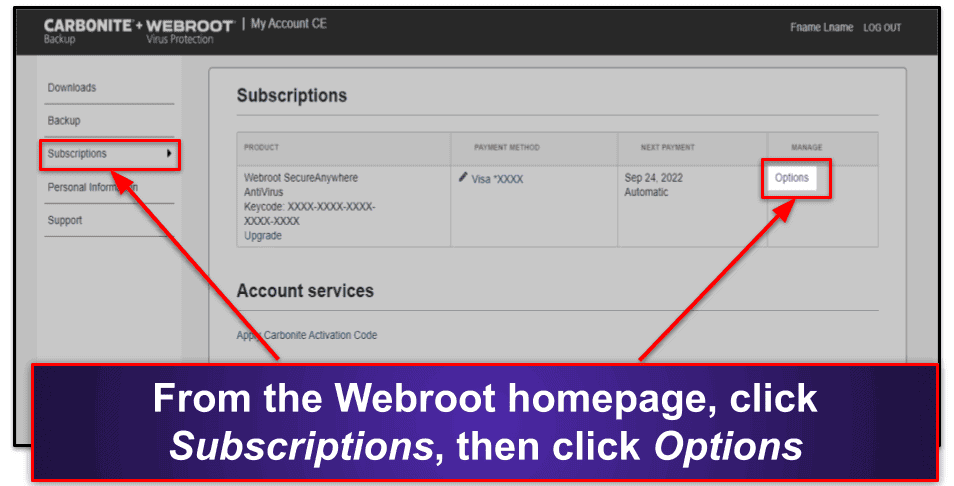
- Musisz wyłączyć automatyczne odnowienie, aby zapobiec przyszłym opłatom. Wprowadź swój kluczowy kod na stronie internetowej Webroot, aby usunąć automatyczne przedłużenie z preferencji subskrypcji.
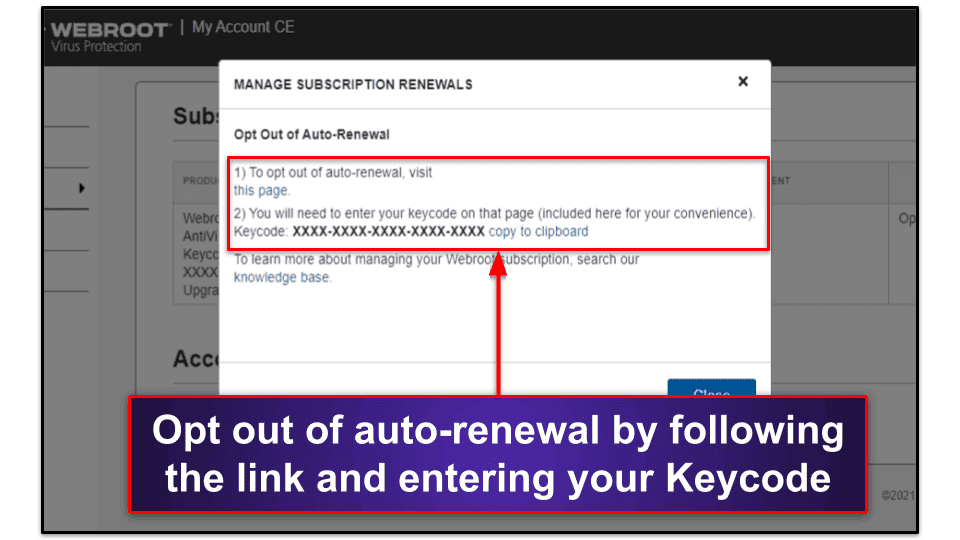
- Wypełnij i prześlij formularz wniosku o zwrot pieniędzy na stronie internetowej Webroot. Będziesz musiał przesłać numer faktury i dokładną kwotę dolara pokazaną na fakturze, aby otrzymać zwrot pieniędzy. W moich testach Webroot zwrócił fundusze na moje konto czekowe w zaledwie 36 godzin.
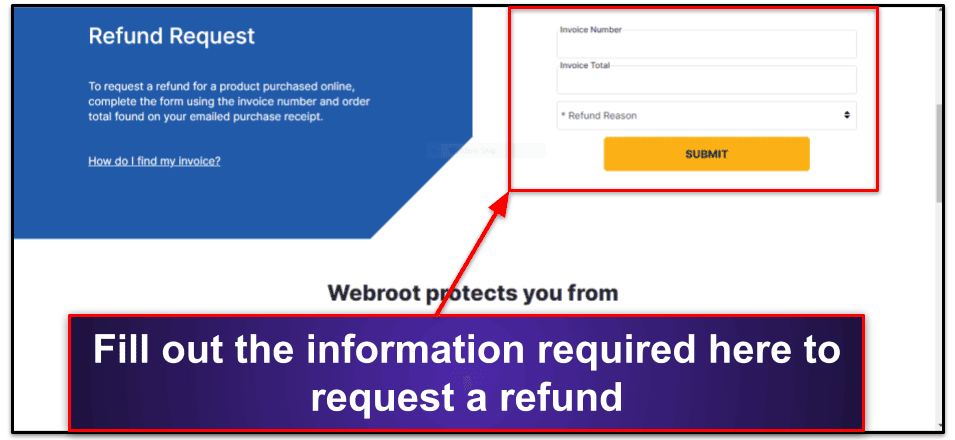
- Wybierz alternatywny antywirus’otrzymał zwrot pieniędzy. Norton jest moim ulubionym wyborem, ponieważ złapał więcej złośliwego oprogramowania w moich testach niż Webroot, a także ma doskonałe dodatkowe funkcje, takie jak menedżer haseł, aplikacje mobilne i kontrole rodzicielskie. Bitdefender to kolejna doskonała opcja premium (ze skanerem w chmurze, takim jak Webroot), a MalwareBytes to tanie i minimalne opcję z dobrym skanerem złośliwego oprogramowania.
Jak anulować subskrypcję Webroota na iPhonie lub iPadzie
Ponieważ Webroot’O zabezpieczeniach S można kupić tylko ze strony internetowej (nie w Apple App Store), możesz po prostu śledzić moje wskazówki powyżej, aby anulować Webroot na iPhonie lub iPadzie’S. przeglądarka internetowa.
Po anulowaniu subskrypcji postępuj zgodnie z moimi wskazówkami, aby odinstalować Webroot z iPhone’a lub iPada.
Jak anulować subskrypcję Webroota na smartfonie lub tablecie z systemem Android
Webroot nie’T Obsługuj płatności za pośrednictwem sklepu Google Play, dzięki czemu możesz po prostu zalogować się do przeglądarki na urządzeniu z Androidem i postępować zgodnie z moimi instrukcjami powyżej, aby usunąć Webroot z urządzenia z Androidem.
Kiedyś’VE anulował subskrypcję Webroota, wybierz nowe rozwiązanie antywirusowe, a następnie postępuj zgodnie z moimi instrukcjami, aby usunąć Webroot z urządzenia z Androidem.
Najlepsze alternatywy Webroot w 2023 roku
Szybkie podsumowanie najlepszych alternatyw Webroot w 2023 roku:
- �� 1. Norton – najlepsza alternatywa Webroot w 2023 roku.
- �� 2. Bitdefender – najbardziej kompleksowy apartament bezpieczeństwa internetowego.
- �� 3. MalwareBytes – Minimalne narzędzie antywirusowe z dobrym skanowaniem złośliwego oprogramowania.
Czy Webroot wymaga automatycznego odnowienia?
Jeśli masz zainstalowane zabezpieczenia Webroot®:
Jak anulować subskrypcję Webroota i uzyskać zwrot pieniędzy w 2023 roku
Krótko na czas? Tutaj’S Jak anulować subskrypcję Webroota i uzyskać zwrot pieniędzy w 2023 roku:
- 1. Anuluj subskrypcję Webroota. Będziesz musiał wyłączyć automatyczną renewal, aby anulować subskrypcję i zapobiec przyszłym opłatom na koncie. Następnie możesz poprosić o zwrot pieniędzy ze strony internetowej Webroot. Webroot ma dość hojną 70-dniową gwarancję zwrotu pieniędzy.
- 2. Odinstaluj Webroot. Na urządzeniu Windows użyj systemu Windows’S Wbudowany odinstalator i podążaj za czarodziejem Webroot odinstalatl’S kierunki. Użytkownicy komputerów Mac mogą po prostu przeciągnąć ikonę aplikacji Webroot do śmieci, aby odinstalować.
- 3. Wypróbuj alternatywny antywirus. Użyj alternatywnego antywirusa premium, który lepiej odpowiada Twoim potrzebom. Polecam Norton 360 Ze względu na ogólną siłę, przystępność cenową, niezawodność i łatwość użytkowania.
Chociaż lubię Webroota, mogę się zgodzić. Możesz chcieć antywirusowego z dobrym pakietem VPN lub kontroli rodzicielskich. Na szczęście to’s łatwy do anulowania subskrypcji. Na stronie głównej, idź do Subskrypcje, Następnie kliknij Opcje, i wyłącz automatyczne przedszkole.
Webroot ma bardzo hojną 70-dniową gwarancję zwrotu pieniędzy, Masz więc dużo czasu na podjęcie decyzji, czy potrzebujesz zwrotu pieniędzy. Przetestowałem jego gwarancję zwrotu pieniędzy, a uzyskanie zwrotu pieniędzy jest tak proste, jak wypełnienie żądania liczbą faktury i dokładną kwotą dolara, którą należy zwrócić.
To’jest dobrym pomysłem, aby rozważyć alternatywny antywirus, Więc nie’t Zostaw swoje urządzenia bez ochrony. Podczas gdy ja’D Z radością polecam każdy antywirus na mojej liście, Norton jest moim ulubionym. Ma bezbłędny skaner złośliwego oprogramowania, świetny VPN i najlepsze monitorze ciemne na rynku, a także inne wiodące w branży funkcje.
Jak anulować subskrypcję Webroota (przewodnik krok po kroku)
- Jak anulować subskrypcję Webroota na komputerze Windows lub Mac.
- Jak anulować subskrypcję Webroota na iPhonie lub iPadzie.
- Jak anulować subskrypcję Webroota na urządzeniu z Androidem.
Jak anulować subskrypcję Webroota na komputerze
- Idź do Webroot’S strona internetowa, kliknij Zaloguj sie, i zaloguj się na swoje konto.
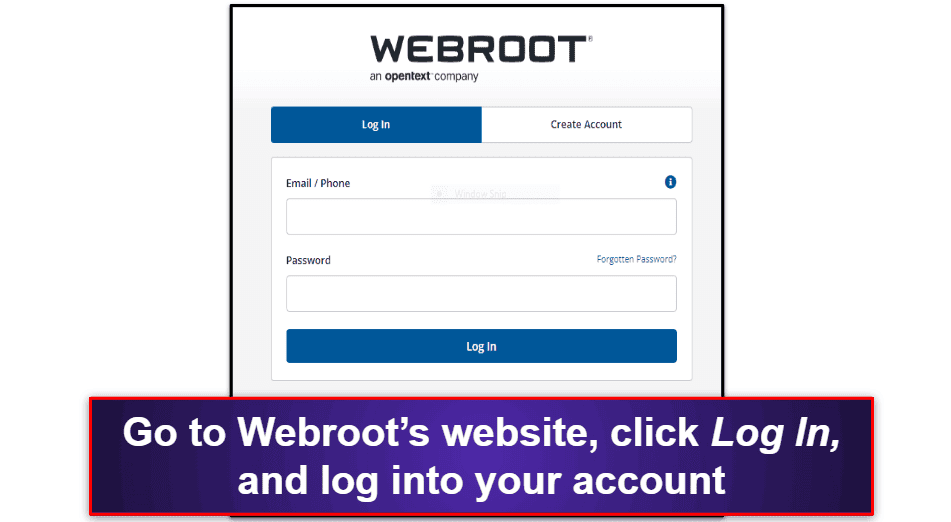
- Kliknij ze strony głównej Webroot, kliknij Subskrypcje. Następnie z Zarządzać kolumna, wybierz Opcje.
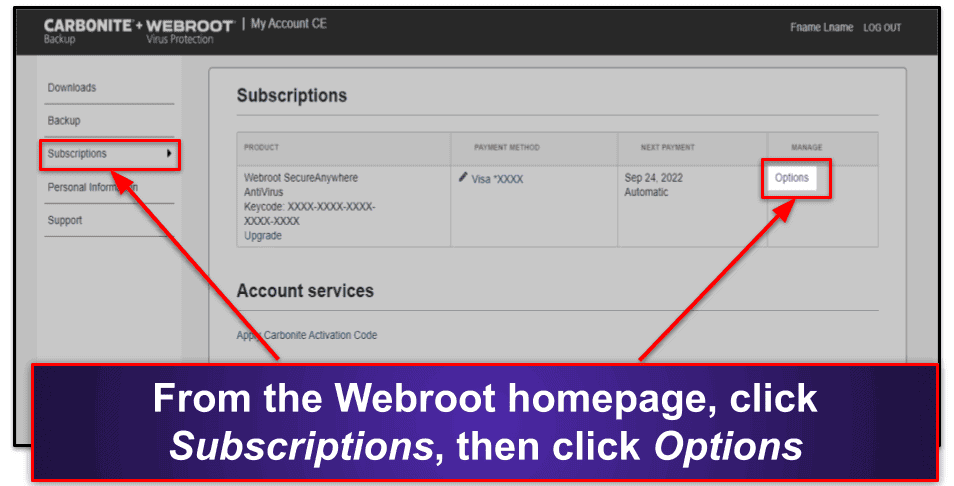
- Musisz wyłączyć automatyczne odnowienie, aby zapobiec przyszłym opłatom. Wprowadź swój kluczowy kod na stronie internetowej Webroot, aby usunąć automatyczne przedłużenie z preferencji subskrypcji.
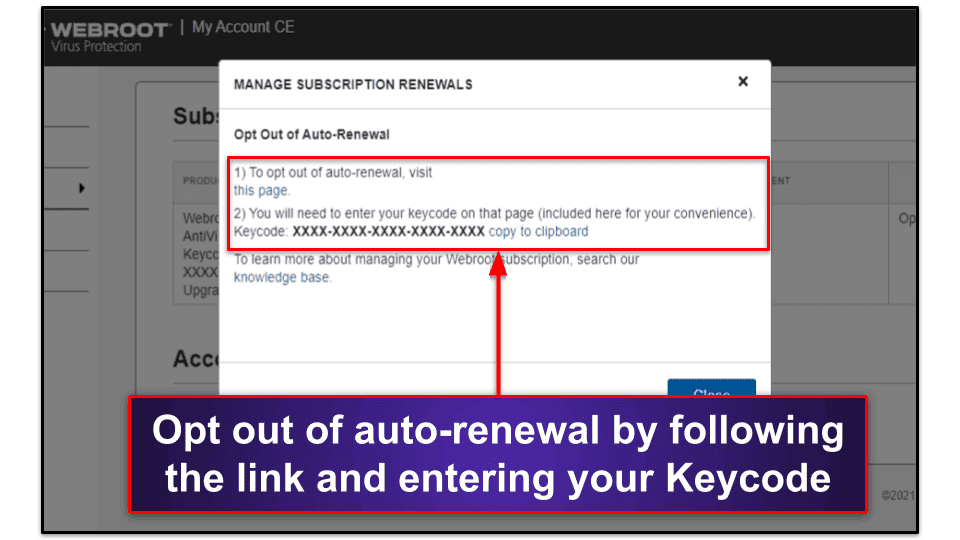
- Wypełnij i prześlij formularz wniosku o zwrot pieniędzy na stronie internetowej Webroot. Będziesz musiał przesłać numer faktury i dokładną kwotę dolara pokazaną na fakturze, aby otrzymać zwrot pieniędzy. W moich testach Webroot zwrócił fundusze na moje konto czekowe w zaledwie 36 godzin.
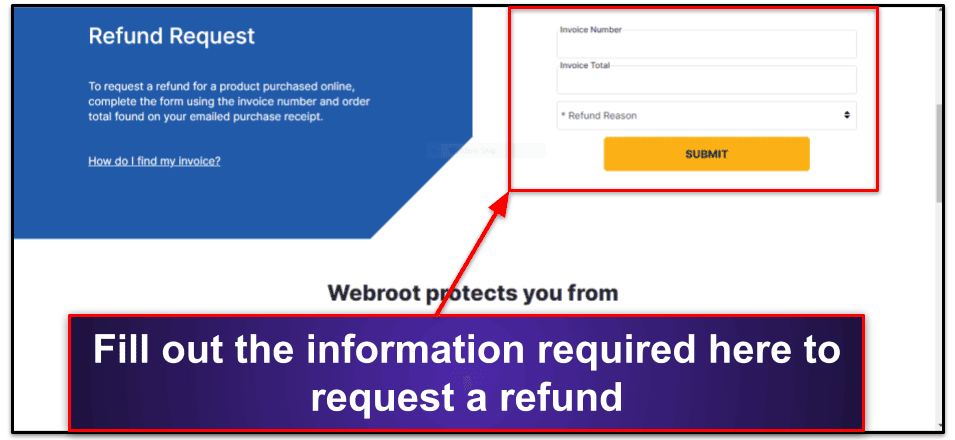
- Wybierz alternatywny antywirus’otrzymał zwrot pieniędzy. Norton jest moim ulubionym wyborem, ponieważ złapał więcej złośliwego oprogramowania w moich testach niż Webroot, a także ma doskonałe dodatkowe funkcje, takie jak menedżer haseł, aplikacje mobilne i kontrole rodzicielskie. Bitdefender to kolejna doskonała opcja premium (ze skanerem w chmurze, takim jak Webroot), a MalwareBytes to tanie i minimalne opcję z dobrym skanerem złośliwego oprogramowania.
Jak anulować subskrypcję Webroota na iPhonie lub iPadzie
Ponieważ Webroot’O zabezpieczeniach S można kupić tylko ze strony internetowej (nie w Apple App Store), możesz po prostu śledzić moje wskazówki powyżej, aby anulować Webroot na iPhonie lub iPadzie’S. przeglądarka internetowa.
Po anulowaniu subskrypcji postępuj zgodnie z moimi wskazówkami, aby odinstalować Webroot z iPhone’a lub iPada.
Jak anulować subskrypcję Webroota na smartfonie lub tablecie z systemem Android
Webroot nie’T Obsługuj płatności za pośrednictwem sklepu Google Play, dzięki czemu możesz po prostu zalogować się do przeglądarki na urządzeniu z Androidem i postępować zgodnie z moimi instrukcjami powyżej, aby usunąć Webroot z urządzenia z Androidem.
Kiedyś’VE anulował subskrypcję Webroota, wybierz nowe rozwiązanie antywirusowe, a następnie postępuj zgodnie z moimi instrukcjami, aby usunąć Webroot z urządzenia z Androidem.
Najlepsze alternatywy Webroot w 2023 roku
Szybkie podsumowanie najlepszych alternatyw Webroot w 2023 roku:
- �� 1. Norton – najlepsza alternatywa Webroot w 2023 roku.
- �� 2. Bitdefender – najbardziej kompleksowy apartament bezpieczeństwa internetowego.
- �� 3. Malwarebytes – minimalistyczne i łatwe w użyciu z dobrymi ochroną stron internetowych.
��1. Norton 360 – Najlepsza alternatywa Webroot Premium
Norton 360 Oferuje doskonałą ochronę przeciwbrazy. Jego silnik skanowania antywirusowego jest zasilany analizą heurystyczną i uczeniem maszynowym, co pozwala mu skanować, znajdować i usuwać zarówno znane, jak i nowsze pliki złośliwego oprogramowania (w tym oprogramowanie ransomware, oprogramowanie szpiegowskie, krypttoJackers, rootkits i wiele więcej). W moich testach Norton uzyskał 100% ocenę ochrony podczas wszystkich moich testów, podczas gdy Webroot zidentyfikował i usunął 93% złośliwego oprogramowania obecnego na moim urządzeniu.
Norton 360 Przychodzi także z:
Norton’S potężna usługa monitorowania ciemnego sieci zawiera powiadomienia w czasie rzeczywistym Jeśli którekolwiek z twoich danych osobowych jest zaangażowane w naruszenie danych, a jego zapora i ochrona internetowa zablokowały 100% wtargnięć sieciowych, witryn phishingowych i wykorzystywanie ataków w moich testach. Z drugiej strony Webroot’t Oferuj każdą mroczną usługę monitorowania sieci, a jego zabezpieczenia internetowe były dość buggie w naszych testach.
Norton zapewnia doskonałą wartość we wszystkich swoich pakietach, oferowanie bardziej przydatnych funkcji niż jakikolwiek konkurent. Jego najlepszą wartością jest Norton 360 Deluxe – za 40 €.99 / rok, otrzymujesz wszystkie powyższe funkcje, a także do 5 licencji, do 50 GB przechowywania w chmurze i dostęp do niektórych z najlepszych kontroli rodziców na rynku. Użytkownicy USA otrzymują również opcję zakupu Norton’S LifeLock pakiety, które oferują jedne z najlepszych zabezpieczeń kradzieży tożsamości na rynku, zaczynając od zaledwie 18 €.21 / rok.
Norton 360 jest ogólnie wielkim antywirusem – To’jest niezawodny, łatwy w użyciu i niedrogi. To’jest najlepszym wyborem dla użytkowników domowych szukających kompletnego, intuicyjnego antywirusa z jednymi z najlepszych ochrony bezpieczeństwa cyber.
��2. Bitdefender – najlepsza lekka alternatywa Webroot
Bitdefender to lekki, oparty na chmurze antywirus z doskonałymi 100% wskaźnikami wykrywania oprogramowania złośliwego oprogramowania i mnóstwo przydatnych dodatkowych funkcji. To’jest bardzo łatwy w użyciu na wszystkich urządzeniach i systemach operacyjnych, a’jest bardziej przystępne niż większość najlepszych konkurentów. Silnik anty-malware wykorzystuje masową bazę danych złośliwego oprogramowania wraz z uczeniem maszynowym i zaawansowaną heurystyką do wykrywania najnowszych zagrożeń złośliwego oprogramowania. I ponieważ to’oparta na chmurze (jak Webroot), nie’powodować tyle samo spowolnienia systemu podczas skanów.
Ma również dodatkowe funkcje, takie jak:
Bitdefender’S Ochrona internetowa jest doskonała -Ochrona przeciwphiningowa zablokowała więcej miejsc phishingowych w moich testach’s Wbudowane zabezpieczenia.
I ja’M wielki fan Bitdefender’S Ochrona wielowarstwowego ransomware. Ta funkcja dodaje warstwę ochrony danych do ważnych plików, aby mogły’t są szyfrowane podczas ataku ransomware. Webroot nie’T mieć taką bezpieczną funkcję anty-ransomware, taka jak ta.
Bitdefender ma kilka tani pakiety to wszystko wiąże się z 30-dniową gwarancją zwrotu pieniędzy. Bitdefender ochrona Internetu W zestawie pokrycie maksymalnie 3 komputerów z systemem Windows za 30 €.06 / rok, podczas gdy Bitdefender Całkowite bezpieczeństwo Dokonuje 5 licencji na system Windows, MacOS, Android i iOS za 32 €.79 / rok. Tam’S także Bitdefender Bezpieczeństwo premium, który obejmuje wszystkie Bitdefender’Funkcje S oraz VPN bez ograniczeń, za 45 €.55 / rok.
��3. Malwarebytes – najlepsza minimalna alternatywa Webroot
Malwarebytes to minimalny antywirus, który oferuje dobrą ochronę złośliwego oprogramowania, Ochrona internetowa i przyzwoity VPN. To’S podobny do Webroota, ponieważ zapewnia minimalny zestaw funkcji, a nie pełne podejście Suite oferowane przez Norton i Bitdefender.
Podczas moich testów Malwarebytes wykrył 95% plików testowych złośliwego oprogramowania na moim urządzeniu ze skanerem na żądanie, co jest całkiem niezły rezultat. Z powodzeniem zidentyfikował i zablokował 92% miejsc phishingowych, które próbowałem odwiedzić podczas testowania – Webroot zablokował tylko 80%.
I malwarebytes’S VPN jest całkiem przyzwoity dla użytkowników, którzy chcą poprawić swoją prywatność online. Zapewnia nieograniczone dane, serwery w 30 krajach i szybkie prędkości połączenia. Jednak Malwarebytes’S VPN ISN’T jest dobrym wyborem do przesyłania strumieniowego lub torrentowania (jeśli ty’RE PROIDY OUD VPN do dostępu do witryn przesyłania strumieniowego i plików torrentów, zalecam ExpressVPN).
I’D lubię widzieć, że MalwareBytes dodaje dodatkowe funkcje, ale to’nadal jest dobrym wyborem dla użytkowników Webroot, którzy szukają kolejnego minimalnego programu antywirusowego, o którym mogą zainstalować i zapomnieć.
Malwarebytes jest również bardzo niedrogi, Z planami rozpoczynającymi się od 34 €.16 / rok. Tam’S 14-dniowy bezpłatny proces i hojna 60-dniowa gwarancja zwrotu pieniędzy na wszystkie plany premium.
Jak odinstalować i w pełni usunąć pliki Webroot z urządzeń
Jeśli ty’Wybierając alternatywny antywirus, musisz odinstalować Webroot (Posiadanie wielu programów antywirusowych działających jednocześnie może sprawić, że ich skanery działają nieprawidłowo). Proces odinstalowania jest inny dla każdego systemu operacyjnego, więc ja’ve zepsuć proces dla różnych systemów operacyjnych’S i różne wersje systemu Windows.
- Odinstaluj Webroot z komputera z systemem Windows lub laptopa.
- Odinstaluj Webroota z komputera Mac.
- Odinstaluj Webroot z iPhone’a lub iPada.
- Odinstaluj Webroot ze smartfona lub tabletu z systemem Android.
Jak odinstalować Webroot z komputera z systemem Windows lub laptopa
- Odinstaluj Webroot w Windows 11.
- Odinstaluj Webroot na Windows 10.
- Odinstaluj Webroot w Windows 8.
- Odinstaluj Webroot w systemie Windows 7.
Odinstaluj Webroot w Windows 11
- Kliknij Początek przycisk w lewym dolnym rogu ekranu.
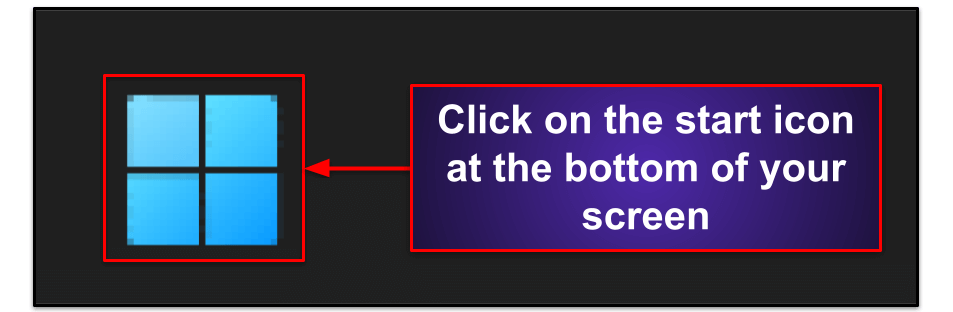
- Typ “programy” na pasku wyszukiwania Menu Start.
- Kliknij Dodaj lub usuń programy Po wyskakowaniu w Menu Start.
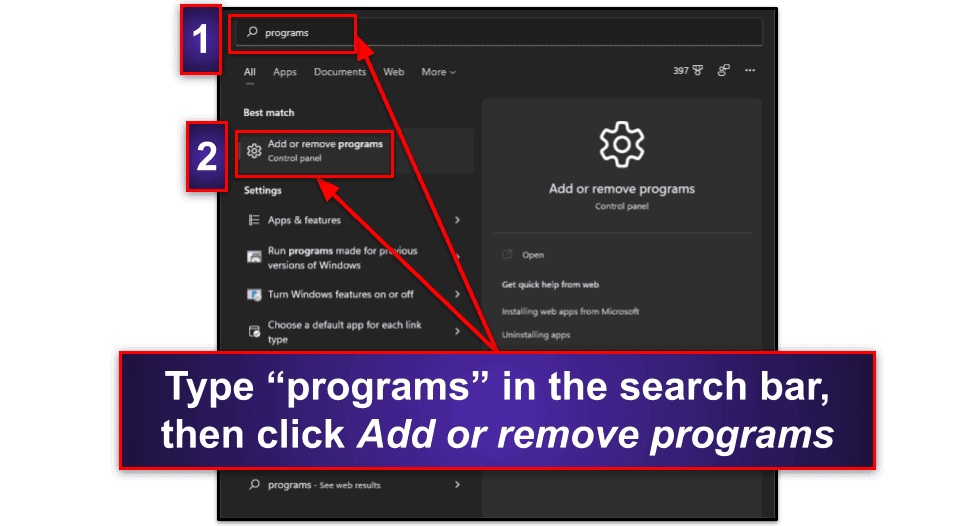
- Przewiń Lista aplikacji Dopóki nie znajdziesz Webroota’ikona s. Wybierz 3 poziome kropki obok Webroota i kliknij Odinstalowanie.
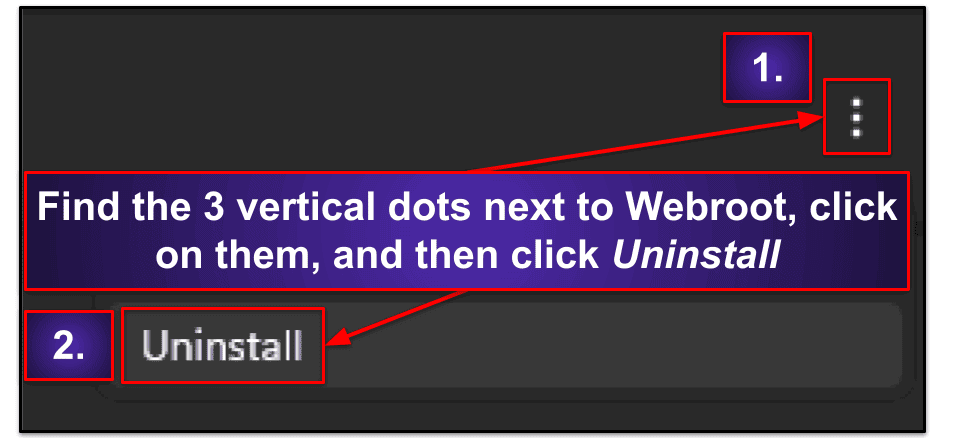
- Postępuj zgodnie ze wskazówkami od Webroot’S Wizard odinstalowania.
Odinstaluj Webroot na Windows 10
- Typ “usunąć” w pasku wyszukiwania w lewym dolnym rogu i wybierz Dodaj lub usuń programy.
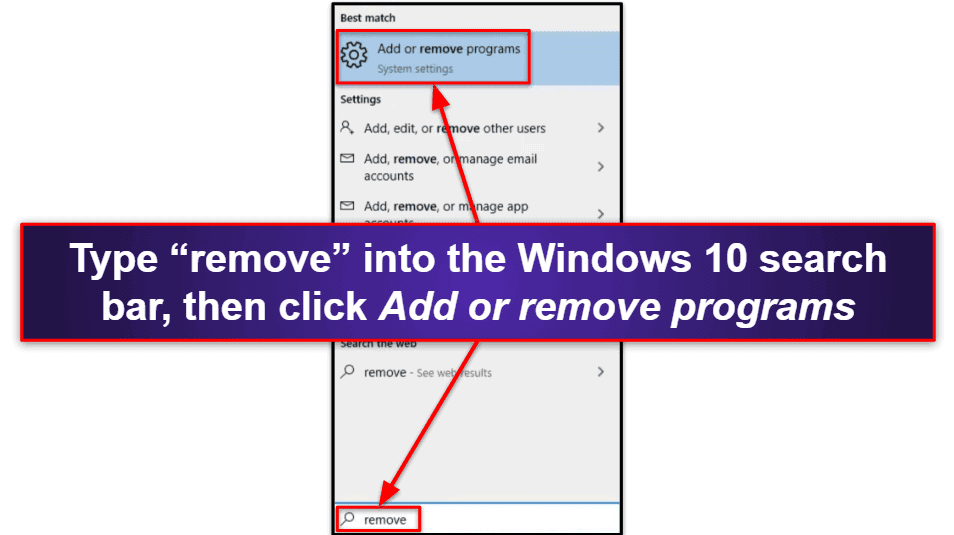
- Przewiń w dół listę zainstalowanych aplikacji, aż znajdziesz ikonę dla Webroot. Kliknij go, zanim wybierzesz Odinstalowanie dwa razy.
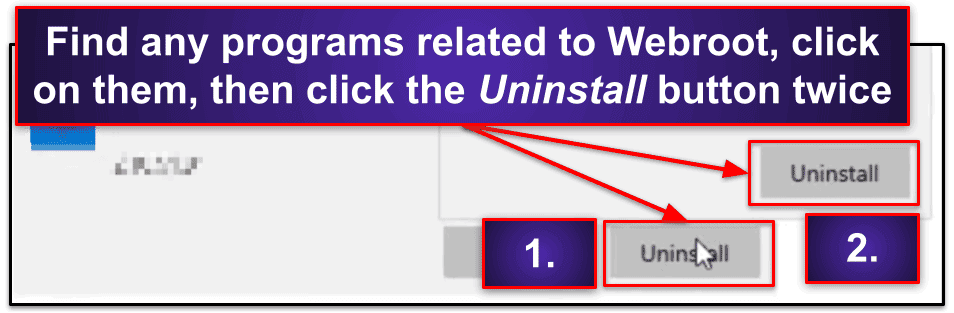
- Śledź Webroota’S Kreator odinstalowania’S zakończony.
Odinstaluj Webroot w Windows 8
- W pasku wyszukiwania wpisz “panel sterowania” i kliknij Panel sterowania ikona, gdy się pojawi.
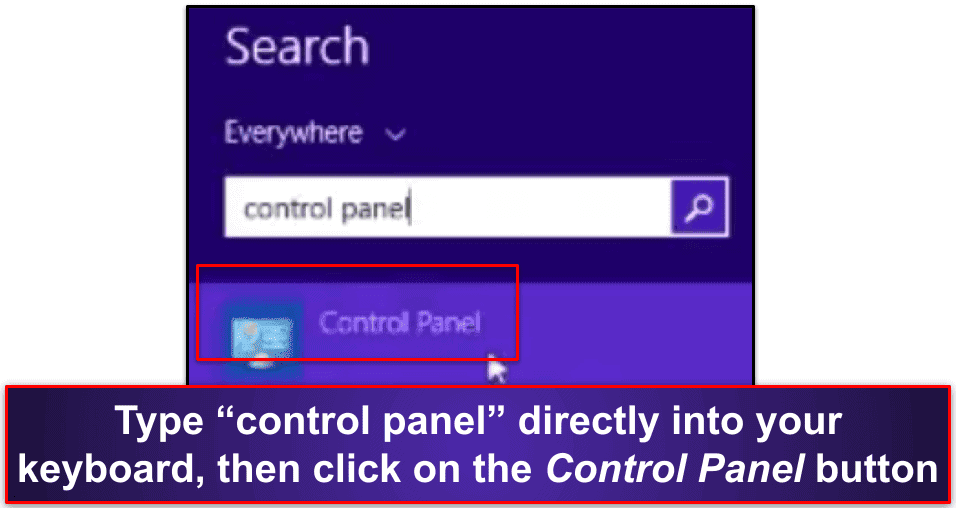
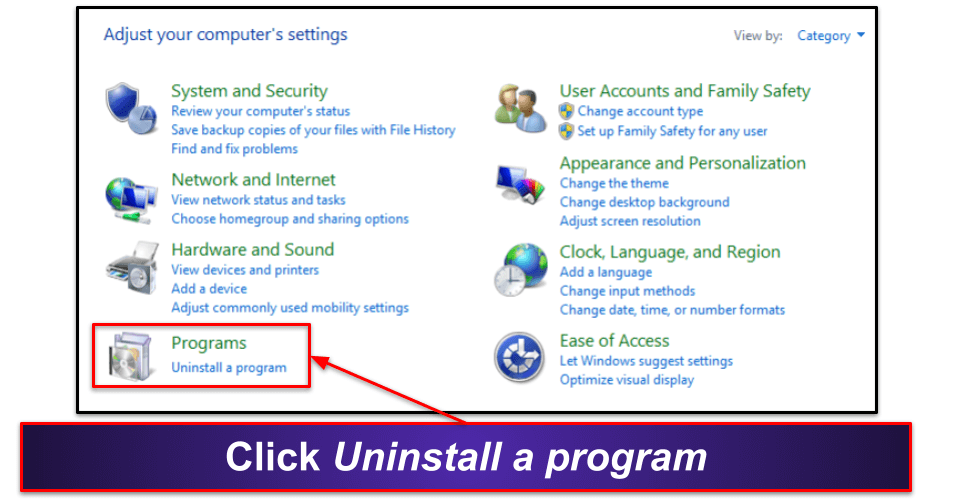
Kliknij Odinstaluj program W lewym dolnym rogu.
- Przewiń w dół to menu, aż znajdziesz Webroot. Kliknij program, a następnie wybierz Odinstalowanie.
- Śledź Webroota’S Kreator odinstalowania, dopóki program nie zostanie pomyślnie odinstalowany.
Odinstaluj Webroot w systemie Windows 7
- Wybierz menu Start i kliknij Panel sterowania.
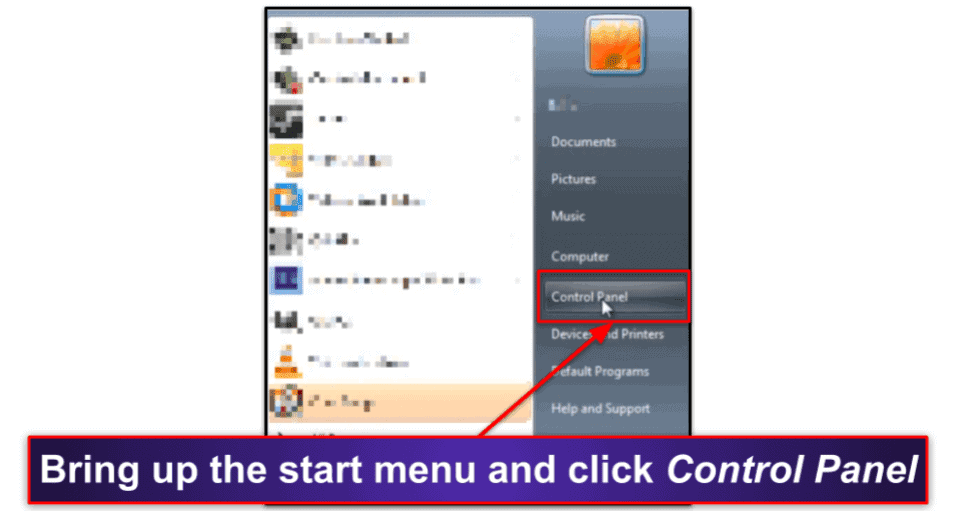
- Kliknij Odinstaluj program.
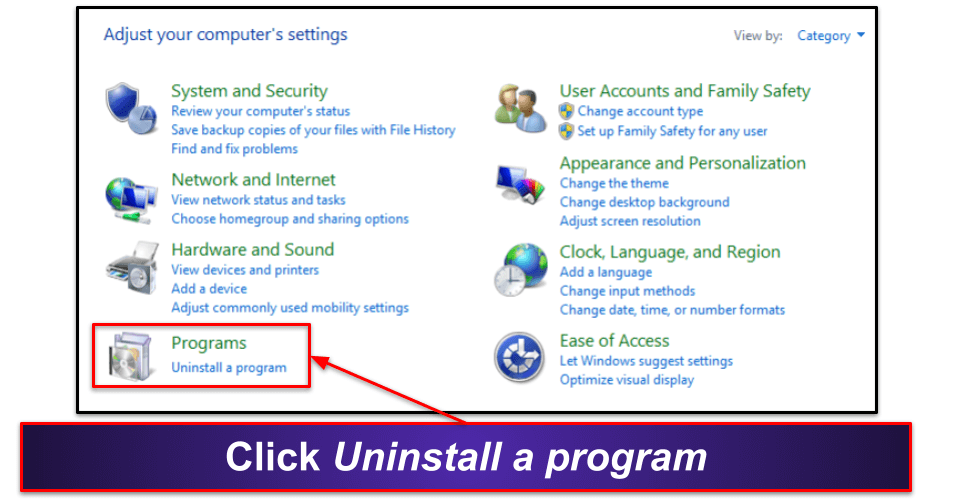
- Przewiń następne menu, aż zobaczysz Webroot. Kliknij na to, a następnie kliknij Odinstalowanie.
- Śledź kreatora odinstalowania, dopóki Webroot nie zostanie odinstalowany z twojego systemu.
Jak odinstalować Webroota z komputera Mac
- Otwórz aplikację Webroot.
- Kliknij menu aplikacji Webroot w prawej górnej części ekranu i kliknij O Secureanywhere.
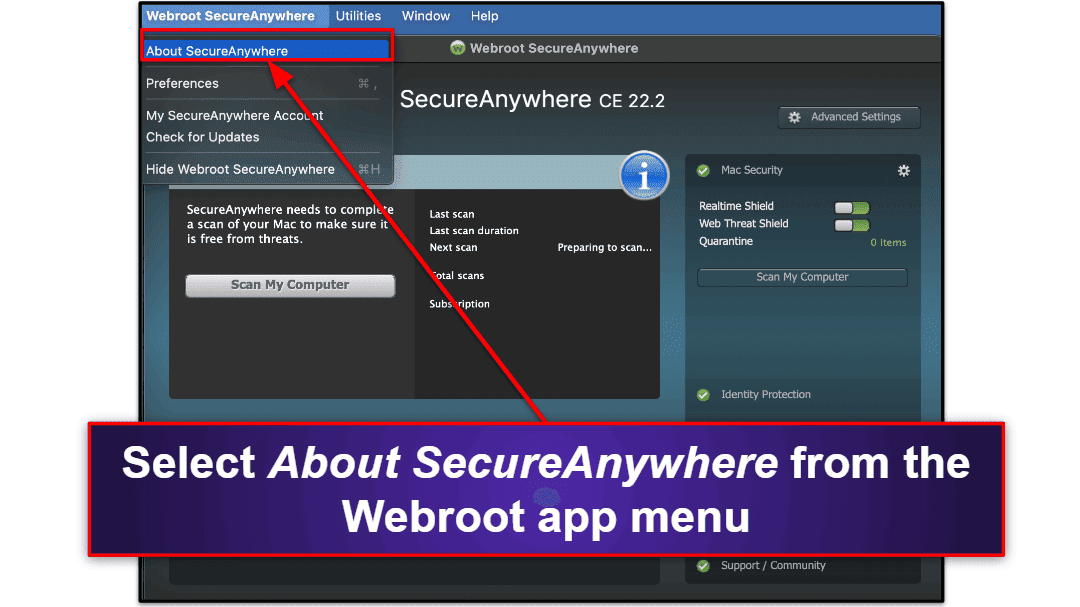
- Kliknij Odinstaluj Webroot Secureanywhere.
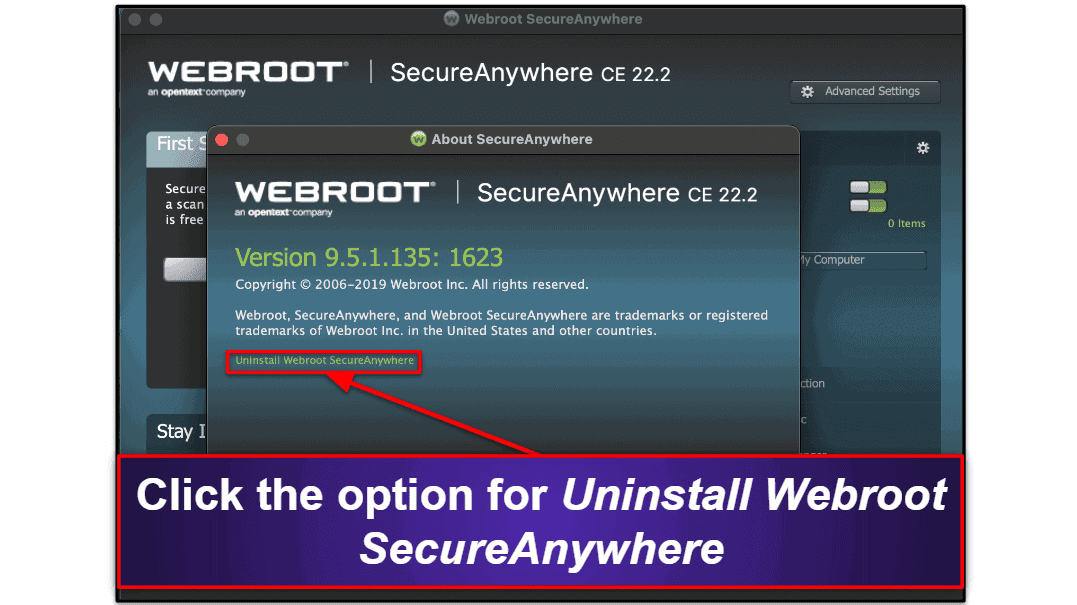
- Uruchom ponownie komputer (to w pełni usunie Webroot z komputera Mac).
Jak odinstalować Webroot z iPhone’a lub iPada
- Naciśnij i przytrzymaj ikonę aplikacji Webroot iOS, aż pojawi się małe okno wyskakujące.
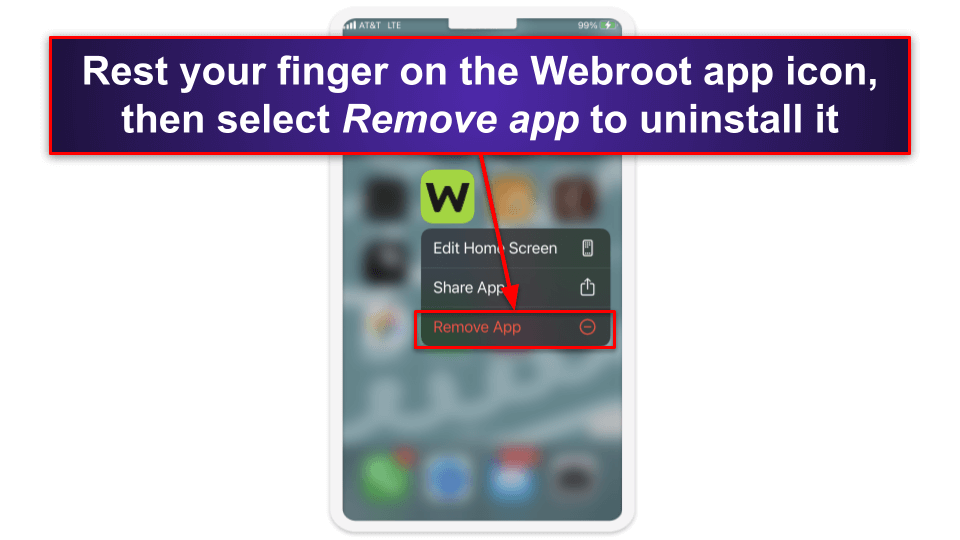
- Uzyskiwać Usuń aplikację (zwykle znajdujący się na dole listy), a następnie Usuń aplikację >Usuwać. Jeśli ty’ponownie uruchamiając starszą wersję iOS, a ikony drżą na ekranie, powinna istnieć “X” w lewym górnym rogu ikonę zabezpieczeń mobilnych Webroot. Stuknij w “X”, Następnie dotknij Usuwać. Następnie możesz kliknąć Zrobione lub przycisk domu iPhone’a.
Jak odinstalować Webroot ze smartfona lub tabletu z Androidem
- Otworzyć Ustawienia aplikacja, a następnie dotknij Aplikacje.
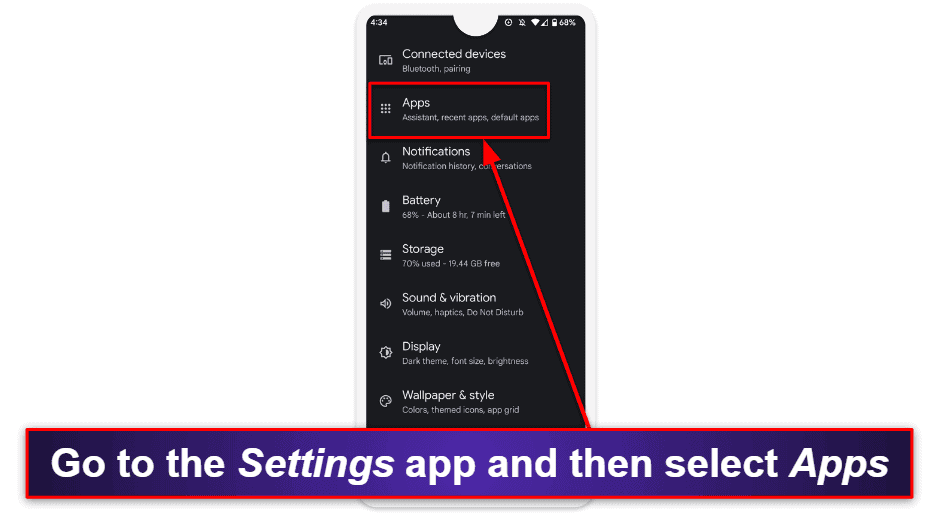
- Przewiń w dół i dotknij ikonę Webroot.
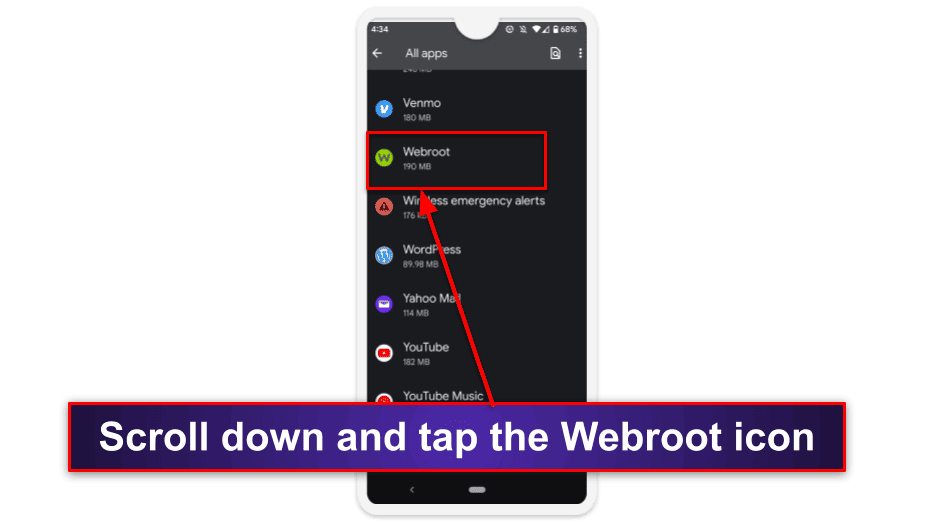
- Uzyskiwać Odinstalowanie w Informacje o aplikacji menu.
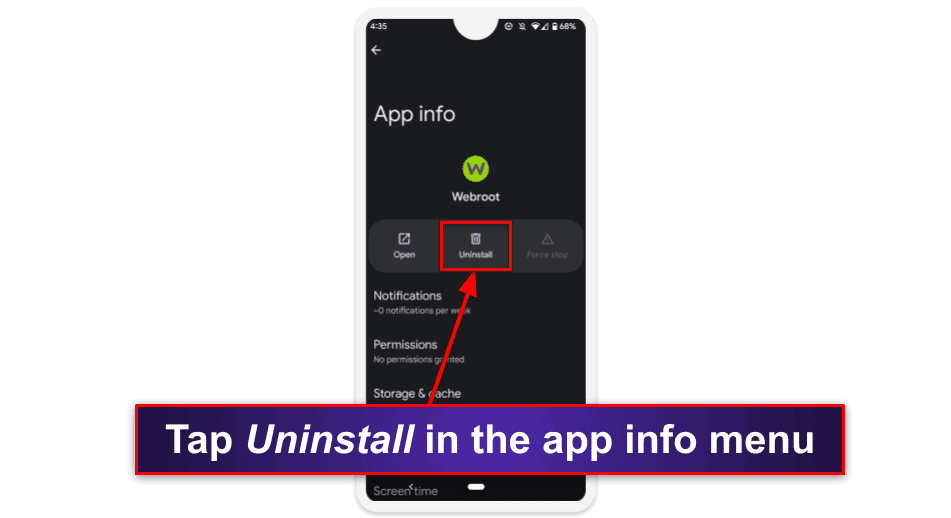
- Naciśnij i przytrzymaj ikonę aplikacji Webroot i dotknij Informacje o aplikacji.
- w Informacje o aplikacji menu, dotknij Odinstalowanie.
Często Zadawane Pytania
Co to jest Webroot’s Polityka zwrotu?
Webroot’P plany użytkowników domów zawierają 70-dniową gwarancję zwrotu pieniędzy. Musisz przesłać formularz wniosku o zwrot pieniędzy, aby otrzymać zwrot pieniędzy. Ale upewnij się, że masz numer faktury i dokładną kwotę dolara pokazaną na fakturze przed rozpoczęciem procesu zwrotu.
Jeśli ty’Odinstalowanie Webroota ze wszystkich urządzeń, upewnij się, że nie’t pozostawienie systemu bez ochrony. W 2023 r. Istnieje wiele dobrych alternatyw Webroot, w tym mój ulubiony program antywirusowy, Norton 360 (który ma lepsze wskaźniki wykrywania złośliwego oprogramowania, lepszą ochronę przeciwphiningową i więcej dodatkowych funkcji niż Webroot).
Ile czasu zajmuje odzyskanie pieniędzy po odwołaniu Webroota?
Odzyskanie pieniędzy zajmuje 3–5 dni roboczych po odwołaniu subskrypcji Webroota. Kiedy to przetestowałem, miałem pieniądze w nieco ponad jeden dzień.
Chociaż Webroot może szybko wydać zwrot, czynniki związane z instytucją płatniczą mogą również wpłynąć na to, ile czasu zajmuje odzyskanie pieniędzy. I upewnij się, że jesteś’Ponownie utrzymanie bezpieczeństwa systemu – jeśli ty’Odinstalowanie Webroota, zdecydowanie powinieneś wybrać alternatywny antywirus w celu ochrony urządzeń.
Jak anulować Webroot Autoenenwal?
Anulowanie auto-przednowoczelania jest łatwe. Po prostu przejdź do strony internetowej Webroot i zaloguj się na swoje konto. Następnie wybierz Subskrypcje opcja, naciśnij Zarządzać przycisk i zdecyduj się wyłączyć automatyczne przedszkole.
I’VE zawarło bardziej szczegółowe instrukcje dotyczące tego procesu powyżej, w tym notatki na temat żądania zwrotu od Webroota i jak odinstalować go ze wszystkich urządzeń.
Czy Webroot wymaga automatycznego odnowienia?
Pytanie
Jak zrezygnować z automatycznego odnowy?
Odpowiedź
Webroot chce upewnić się, że komputer jest chroniony przed ciągłymi zagrożeniami bezpieczeństwa, oferując „nieprzerwaną ochronę” i automatycznie odnawiając z nami subskrypcję. Zapewni to, że Twój komputer nigdy nie będzie bezbobota i pozostawiony na zagrożeniach. Powiadomimy Cię również 30 dni i 14 dni przed wygaśnięciem subskrypcji, aby potwierdzić automatyczne odnowienie i zapewnić opcje anulowania i aktualizacji. Twoja subskrypcja będzie zawsze odnawiana po naszej standardowej cenie odnowienia (plus każdy obowiązujący podatek od sprzedaży).
- Webroot zapewnia aktualizacje za pośrednictwem naszej innowacyjnej bazy danych w chmurze prawie codziennie. Baza danych jest aktualizowana, aby Twoje oprogramowanie chroniło się przed najnowszymi zagrożeniami złośliwego oprogramowania, aż do ustalenia. Wybierając naszą opcję „nieprzerwaną ochronę”, upewnij się, że będziesz nadal otrzymywać regularne aktualizacje i utrzymujesz najwyższy poziom ochrony komputera.
- „Nieprzerwana ochrona” zapewnia, że ochrona w czasie rzeczywistym będzie kontynuowana i że komputer będzie bezpieczny przez cały czas.
- Bezpłatna obsługa klienta z subskrypcją.
Jeśli chcesz usunąć automatyczne odnowienie z subskrypcji, wypełnij ten formularz.
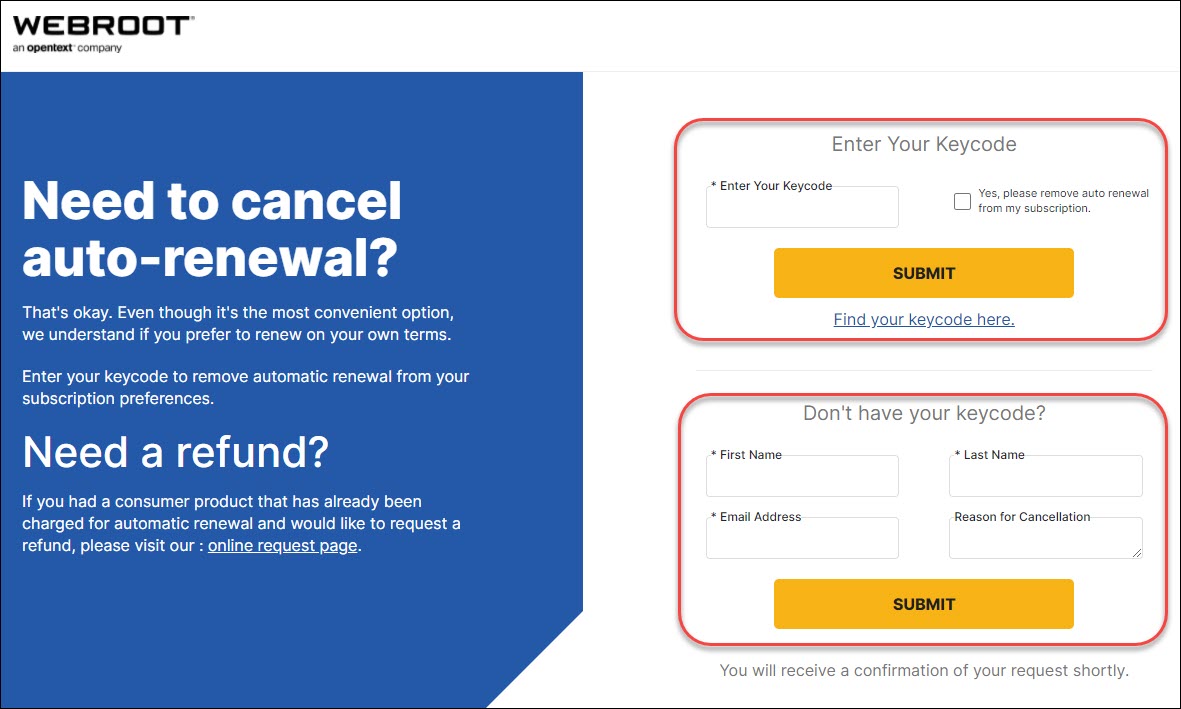
Jeśli chcesz poprosić o zwrot pieniędzy, wypełnij formularz zwrotu.
Dezaktywowanie automatycznego odnowy dla środków przeciwwirusowych Webroot Business

Cześć, jestem Cara, ekspert z tytułu karbonity. Mogę cię przeprowadzić przez ten proces!
Streszczenie:
Możesz dezaktywować automatyczne przedłużenie dla swojego dodatkowego dodatku do ochrony przeciwwirusowej Webroot Business, która została zakupiona z karbonitem, aby zapobiec przyszłym przedłużeniu.
Ten artykuł dotyczy:
| Plany karbonity | Produkty | Platformy |
| Rdzeń, moc i ostateczne (nie jestem pewien?) | Ochrona punktu końcowego Business Webroot (nie jestem pewien?) – Zobacz artykuł Webroot Secureanywhere | Portal |
Musisz być właścicielem rozliczeniowym na koncie, aby wykonać poniższe działania.
Rozwiązanie:
- Zaloguj się na swoje konto na koncie https: //.Carbonit.com lub z przyciskiem poniżej.


Po wyłączeniu subskrypcji punktu końcowego Business Webroot, możesz nadal używać istniejących funkcji do daty ważności.
Jeśli planujesz odnowić ręcznie, musisz zalogować się i odnowić ochronę punktu końcowego Business, zanim wygasa, aby chronić pliki.
Nieprzerwany
Ochrona
Dzięki automatycznej odnowieniu nigdy nie musisz się martwić.
Twoje bezpieczeństwo pozostaje aktualne.

Co to jest nieprzerwana ochrona?
My’LL automatycznie odnawiają subskrypcję bezpieczeństwa, zanim wygasa.
Tutaj’S Jak to przynosi korzyści.
- Bądźcie chronieni przed nowymi zagrożeniami
- Utrzymuj swoje bezpieczeństwo na bieżąco
- Zaoszczędź czas – my’Zadbaj o wszystkie szczegóły
Czy Twoja karta kredytowa zmieniła się od ostatniego zakupu lub odnowienia?
Jeśli otrzymałeś nowy numer karty lub chcesz użyć innej karty, aby odnowić bieżącą subskrypcję, najpierw znajdź kod kluczowy i my’LL poprowadzi Cię przez przedłużenie.
Pomóż mi znaleźć mój kod kluczy
Jak znaleźć kod kluczy
Jeśli masz zainstalowane zabezpieczenia Webroot®:
Otwórz program Webroot Secureanywhere® na komputerze. Ikona można znaleźć w prawym dolnym rogu ekranu pulpitu na tacy systemowej. Należy pamiętać, że kolor ikony może się zmienić, w zależności od tego, jak blisko jest subskrypcja do wygaśnięcia.
Może być konieczne kliknięcie strzałki, aby ‘Pokaż ukryte ikony’ Aby to znaleźć.
Po otwarciu programu Webroot Secureanywhere® kliknij Moje konto.
Twój kod kluczowy jest wyświetlany na tym ekranie.
Ponadto, jeśli w oknie programu Webroot Secureany przewodni.
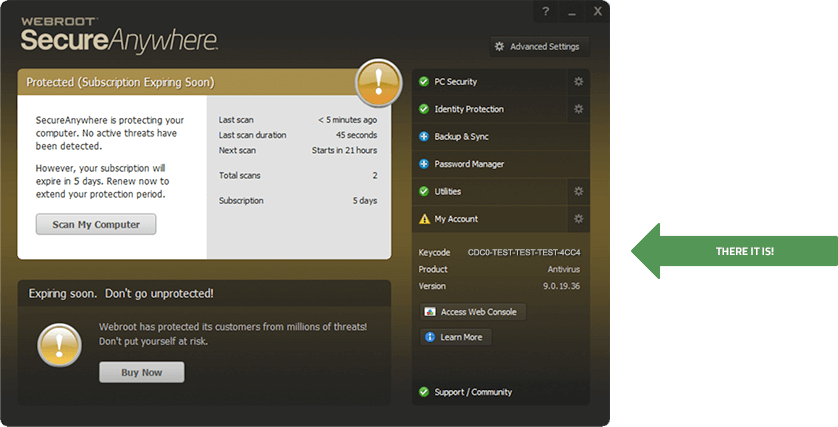
Jeśli nie masz zainstalowanego Webroot Secureanywhere:
Kliknij tutaj, aby poprosić o kopię kodu klucza.
Potrzebujesz więcej pomocy? Zadzwoń do nas pod numer 1-866-350-6089


